欢迎来到noYes游戏王国
网站导航
在上一篇文章中,小编为您详细介绍了关于《赛博朋克2077可攻略角色有哪些 详细对象介绍》相关知识。本篇中小编将再为您讲解标题【风农翻译】开始画像素画 #8。
|
这是来自佩德罗・梅代鲁斯(Pedro Medeiros,@saint11)授权的一系列像素美术教程,由风农翻译整理。 佩德罗・梅代鲁斯最为知名的作品莫过于《塞莱斯特山(蔚蓝,Celeste)》,不过他持续在网络上发布的像素美术教程也同样相当知名。这里选择的教程就是经过风农翻译整理内容。 相关链接: Pedro Medeiros@Patreon 风农@indienova 风农@bilibili 专栏 这个是系列的第 8 节。这篇技术细节比较多,可以跳过你不感兴趣的部分。 本节主要是文件格式和导出方法。 Bitmap and vector 位图和矢量图 我们先来讲讲图片在电脑上是如何保存的。简单来说,有两种 2d 的图像文件类型,位图和矢量图。 矢量图是点、线坐标,以及颜色信息的集合,可以用来创作能缩放到任意分辨率的图像。它主要的缺点在于难以用在表现细节的图像上,像是照片,你几乎无法在像素级别进行控制。尽管我们能创建出看起来像是像素画的矢量图,或者把像素画导出成矢量图格式,但几乎没人这么做。也有些例外情况,比如说要把像素画打印到很大的板子上。
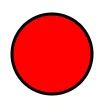
典型的 SVG 文件内容,和代表的图像 而位图图像,才是像素画能够存在的原因。位图把图像想象成很大的网格,打印在屏幕上,每个像素都单独存储。 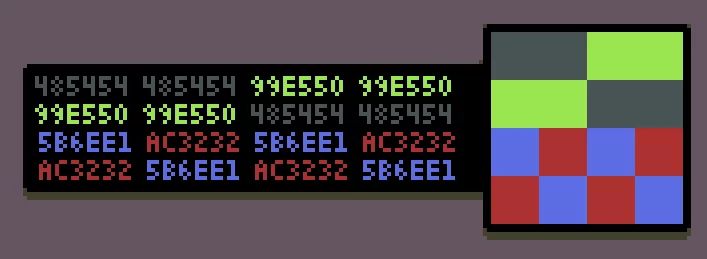
位图保存方式的示例 这样保存的文件有时候比较大。一个 1080*1920 的图,意味着包含了 2.073.600 个独立像素需要保存,所以有时候需要用高效算法来压缩一下。 Image compression 图像压缩 图像压缩是为了减小图像文件的体积,但是依据使用算法的不同,有些算法可能会损坏原数据。 压缩可以是有损或者无损的。有损压缩一般对于照片或者大幅插画是可以接受的,但是像素画就不可以。用 JPG 格式保存像素画会造成随机的颜色变化,图形虚影。在压缩像素画时,我们必须检查是否用的是无损压缩,比如 PNG 格式。 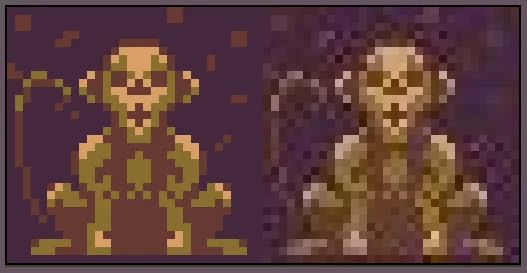
PNG(无损)对比 JPEG(有损) 总的来说,你的编辑器提供的图像格式,比如 Aseprite 的.aseprite 格式,或者 GraphicGale 的.gal 格式,可以安全的保存所有的图层和元数据。 在 Aseprite 里保存 在 Aseprite 里用保存对话框进行保存(Ctrl + S,或者 Ctrl + Shift + S 做另存为新文件) 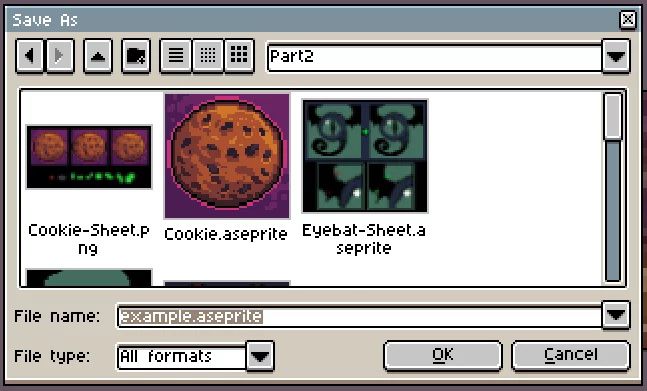
Aseprite 的保存对话框 很直观,是吧?在这里保存为 .aseprite 格式,保存所有文件信息,以便你以后可以回来做修改。 导出预览 在完成了你的精灵图之后,你可能想要发布到什么地方,或者发给谁,但如果直接保存成 .png 文件,会有两个不好的地方:第一,你的图像会保存成一个扁平的文件,就是说失去了图层和元数据,第二,你的 png 文件可能会长这样: 这个石头太小了,看不到细节 导出做预览的正确方式是用导出对话框,在“文件 -> 导出”(File -> Export)菜单 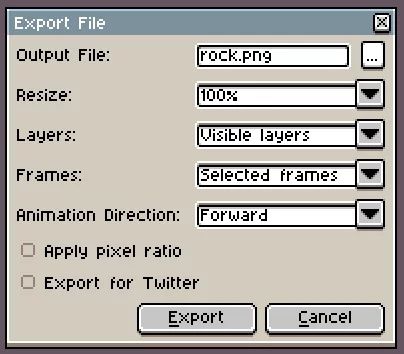
Aseprite 的导出菜单 这个对话框里有非常多有用的选项,我们一个个看一下: Output File 输出文件:文件名。如果你直接输入想使用的文件格式,Aseprite 就可以保存为这个格式。推荐静态的图用“.png”,动画用“.gif”。 这里不会把保存命令的默认格式也改掉,所以不用担心这里选择的格式以后会把所有东西都拍扁。 Resize 缩放:像素画对于目前的显示器来说通常都太小,所以需要缩放。Aseprite 提供了很多的分辨率供你选择。 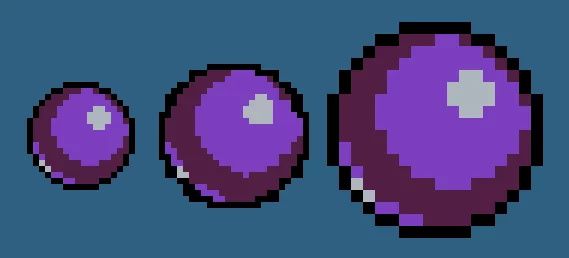
整数倍缩放对比非整数倍缩放 你可能注意到了,只能缩放成 100% 的整数倍,不能有小数,比如 250%。这是因为非整数倍的缩放会损坏像素画。这是个像素画的严重缺陷,并且没有什么办法能避免。记住缩放一定要用整数倍(200%,300% 等),不要用非整数倍(130%,250% 等等)。 如果你一定要满足某个大小,试着缩放到最接近的最小的倍数,然后把画布延伸到你需要的尺寸。 通常放大 200% 或者 300% 发布到网上足够了。 Layers 图层:当你导出文件时,他会被拍扁,就是失去所有图层信息。这个选项可以让你选择导出时需要包含哪个图层。 Frames 帧:后面会详细讲,这里就是指要导出哪些帧。如果你有不止一帧,那么会发生两件事:
(编辑注:现在 APNG 动画格式其实也已经得到了广泛支持) Animation direction 动画方向:这里可以看到常用的方向,比如向前,向后等等,选最适合你的。这里的含义很直观,你也可以自己试试。 Apply pixel ratio 应用像素比例:这个不常用,如果你用的不是方形像素,选这个会把它压扁成方形。如果不确定这个是什么也没关系,他不会改变什么东西。 Export for Twitter 导出到 twitter:勾选后会让最后一帧动画持续时间整个动画的一半长度,完美适合 twitter MP4 循环。 Saving for the engine 保存给引擎 游戏引擎各不相同,每个都需要你做特定处理,不过这里是一些通用的原则: 首先是文件格式:尽管有些引擎支持 tiff,gif,甚至是 bmp,最好还是用 png。轻量,解压相对迅速,透明支持的很好。别用 jpg,mp4,或者其他的有损压缩格式。 除非你有什么原因,否则不要在导出给游戏引擎时对像素画做缩放。正常情况下精灵应该是由引擎来做缩放,所有文件都应该保持原有分辨率。 动画应该保存成图片序列,或者精灵表(sprite sheet)。不要用任何的视频格式,除非你在做什么特别的。 Saving an image sequence 保存图片序列 当把动画保存为 png 时,Aseprite 会创建一个图片序列,看起来这样: 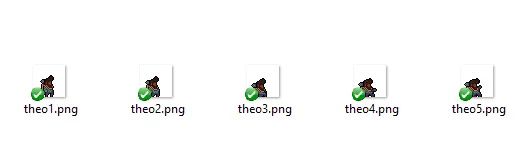
在 Aseprite 里把动画导出为 png 一般这就行了,不过我喜欢文件名从 0 开始,而且我喜欢两位数字。这个很容易实现:在文件名这,只要输入文件名后面加上"00"。这里我把文件名写为 alert00.png,结果是这样: 
你可以试着在名字后加别的数字 另外一个有用的技巧是加多个标签。在 Aseprite 里,你可以选择多组帧加上标签。这样一个文件里可以保存多个动画。像这样: 
一个时间轴带多个动画标签 这有助于整理,导出也很方便,只要输入 boss_{tag}{tagframe00}.png,aseeprite 会这样导出: 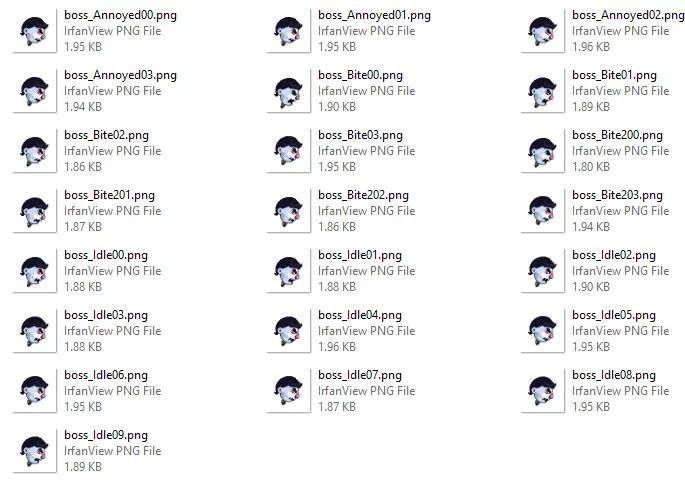
很方便吧?如果你想多几个或少几个 0,可以把 {tagframe00} 改成 {tagframe000} 或者直接 {tagframe}。 保存精灵表 sprite sheet 有些游戏引擎推荐用精灵表,而不是多张图片,我们可以用“文件>导出精灵表”(File > Export Sprite Sheet)命令自动导出。 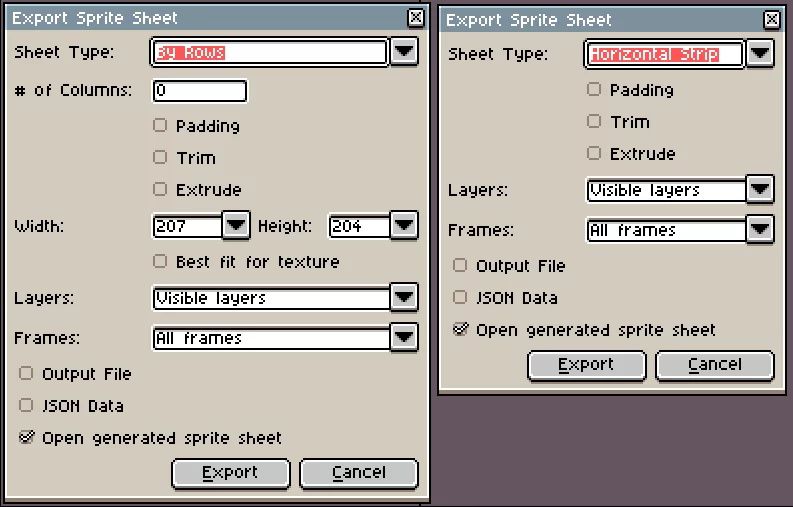
导出精灵表对话框,选择水平或着网格 这里我们有多个选项,可以根据所用的引擎做调整。有些需要在精灵之间添加边距,提供 JSON 描述信息,其他的可能支持去除透明部分。Extrude 拉伸可以让所有瓦片的边界颜色向外延伸一个像素,避免 3D 瓦片的接缝,如果你用的是 3D 引擎的话。不确定就什么都不选就好。 对于行和列的数量设置,如果引擎没有特殊要求,我建议选择“最适合纹理的尺寸”(Best fit for texture),让 Aseprite 自动计算尺寸。 这里需要注意的是,不勾选“Output file”并提供文件名时,点击导出不会生成文件的。你也可以选择“Open generated sprite sheet”,这会打开一个新文件,你可以手工保存。 切割工具和命令行 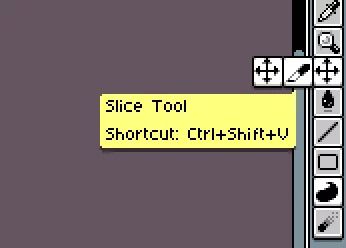
最后一个技巧时用切割工具 slice。切割工具适合于把多个图放在同一个画布的时候。我喜欢在给游戏场景制作素材时用这个,我可以把素材放在旁边随时比对尺寸。 首先要把精灵放到一个文件,挨着。别互相重叠到一个矩形区域就好。 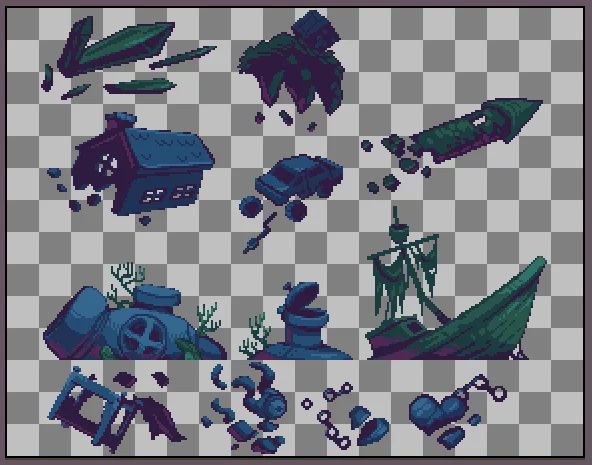
单个文件里多个素材排排坐 接着选择切割工具,开始在每个物体上做选取,注意不要把其他物体的部分包括进来。之后你可以双击其中一个,或者右键点击查看属性,给它命名。 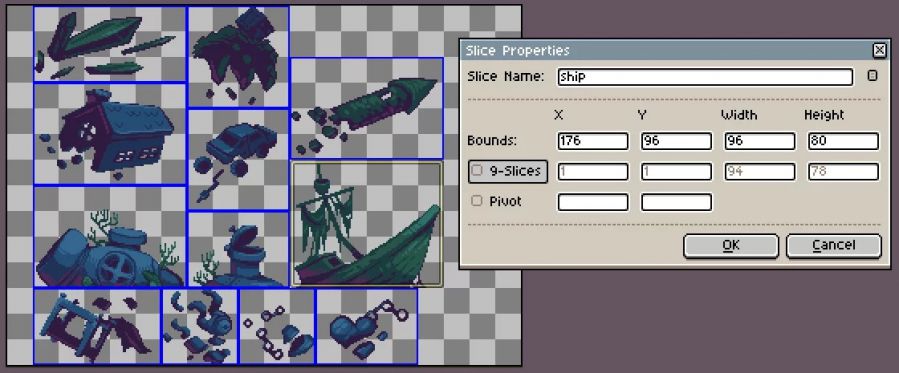
切割完,选中一个 现在,用命令行!如果你主要做美术,这部分听起来可能有点吓人,但我保证,只要简单了解并设置好之后,这能够自动处理很多枯燥的导出工作。 首先你需要把 Aseprite 添加到环境变量里,如果你不清楚这个,可以看看这个教程https://docs.telerik.com/teststudio/features/test-runners/add-path-environment-variables (百度什么的搜一下设置环境变量)。把 Aseprite.exe 加入到环境变量里。 现在,保存好 Aseprite 文件,在同一个文件夹打开命令行工具。如果不知道怎么做的话,在 windows 下,Shift + 右键,选择在当前位置打开命令行。 接着是有意思的地方了,用到的命令!直接输入下面这个,把 myFile 替换成你的文件名,按回车:
我们分解一下这个的含义:
如果想了解更多命令行信息,Aseprite 有个不错的使用教程可以看看: https://www.aseprite.org/docs/cli/#filename-format 接下来 现在你了解到如何正确的保存像素画了!当有不确定的地方时,参考以下几点:
作者:Pedro Medeiros 译者:风农 来源:INDIENOVA 地址:https://indienova.com/indie-game-development/saint11-making-pixel-art-8/ |
编后语:关于《【风农翻译】开始画像素画 #8》关于知识就介绍到这里,希望本站内容能让您有所收获,如有疑问可跟帖留言,值班小编第一时间回复。 下一篇内容是有关《赛博朋克2077为什么不加密?无d加密原因分析[多图]》,感兴趣的同学可以点击进去看看。
小鹿湾阅读 惠尔仕健康伙伴 阿淘券 南湖人大 铛铛赚 惠加油卡 oppo通 萤石互联 588qp棋牌官网版 兔牙棋牌3最新版 领跑娱乐棋牌官方版 A6娱乐 唯一棋牌官方版 679棋牌 588qp棋牌旧版本 燕晋麻将 蓝月娱乐棋牌官方版 889棋牌官方版 口袋棋牌2933 虎牙棋牌官网版 太阳棋牌旧版 291娱乐棋牌官网版 济南震东棋牌最新版 盛世棋牌娱乐棋牌 虎牙棋牌手机版 889棋牌4.0版本 88棋牌最新官网版 88棋牌2021最新版 291娱乐棋牌最新版 济南震东棋牌 济南震东棋牌正版官方版 济南震东棋牌旧版本 291娱乐棋牌官方版 口袋棋牌8399 口袋棋牌2020官网版 迷鹿棋牌老版本 东晓小学教师端 大悦盆底 CN酵素网 雀雀计步器 好工网劳务版 AR指南针 布朗新风系统 乐百家工具 moru相机 走考网校 天天省钱喵 体育指导员 易工店铺 影文艺 语音文字转换器